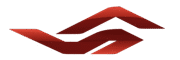לאחסן, לשתף ולשלוט – בעידן הענן
בשנים האחרונות, אחסון בענן הפך לחלק בלתי נפרד מהשגרה הדיגיטלית שלנו – בעבודה, בלימודים ובחיים האישיים. אם פעם היינו תלויים בדיסק-און-קי או כונן חיצוני, היום מספיק לפתוח קובץ מהטלפון או מהמחשב הנייד מכל מקום בעולם. שתי השחקניות המרכזיות בתחום הזה הן Google Drive ו-OneDrive – מערכות אחסון חכמות, נוחות ועוצמתיות, שמציעות הרבה מעבר לשטח אחסון. הן כוללות יכולות עריכה, שיתוף, סנכרון, גיבוי, ניהול הרשאות, וכל זה באינטגרציה כמעט מושלמת עם כלים אחרים – כמו Gmail, Outlook, Word, Google Docs ועוד.
אך למרות הדמיון במראה החיצוני – יש ביניהן הבדלים מהותיים: בתמחור, בגישה לאבטחה, בנוחות השימוש, ברמות השליטה ובשירותים הנלווים. הבחירה ביניהן תלויה בצרכים שלכם – האם אתם עצמאיים שמנהלים מסמכים מול לקוחות? עסק קטן שצריך סנכרון בין עובדים? סטודנטית שמגישה עבודות? או הורה שמנהל אלבומים משפחתיים?
במדריך המקיף הזה נצלול לעומק ההבדלים, נבין איך לנצל כל מערכת בצורה אופטימלית – ונעזור לכם לבחור את הכלי שהכי מתאים לצרכים שלכם, בלי לבזבז זמן וכסף מיותרים.
תוכן עניינים
- מה זה Google Drive ומה זה OneDrive?
- מתי לבחור ב-Google Drive ומתי ב-OneDrive?
- דוגמה מעשית – עסק קטן שמנהל פרויקטים עם לקוחות
- דוגמה מעשית – משפחה שמנהלת אלבום תמונות משותף
- הסבר מלא – מה ההבדלים בין התמחור של OneDrive ו-Google Drive?
- הרחבה והעמקה – יתרונות באבטחת מידע, פרטיות ושליטה במסמכים
- דוגמה מעשית – שימוש בארגון עם הרבה עובדים מרחוק
- חוויית משתמש, סנכרון מול מכשירים, שימוש אופליין, שיתוף ועוד
- טבלה מסכמת של ההבדלים (יתרונות/חסרונות לכל אחד)
- סיכום: כך תבחרו נכון – לפי הצרכים האמיתיים שלכם
בקצרה – מה זה Google Drive ומה זה OneDrive?
Google Drive הוא שירות האחסון בענן של גוגל, שמגיע עם כל חשבון Gmail. הוא מאפשר לשמור קבצים בענן, לגשת אליהם מכל מכשיר, ולערוך מסמכים בשיתוף עם אחרים בזמן אמת – באמצעות Google Docs, Sheets ו-Slides. השירות משתלב באופן טבעי עם שירותי גוגל השונים – ג'ימייל, לוח שנה, פגישות ועוד.
OneDrive הוא שירות אחסון הענן של מיקרוסופט, ומשולב באופן הדוק עם חבילת Office 365 (כיום Microsoft 365). הוא כולל אינטגרציה עם Word, Excel, PowerPoint, Outlook ועוד – ומגיע כברירת מחדל במערכות Windows. כמו Drive, גם הוא תומך בסנכרון, גיבוי, שיתוף והרשאות מתקדמות.
הרחבה והעמקה – מתי לבחור ב-Google Drive ומתי ב-OneDrive?
השוואה בין Google Drive ו-OneDrive היא לא רק שאלה של טעם אישי – אלא שאלה של התאמה מקצועית, תפעולית ואישית לצרכים שונים. בעוד ששתי הפלטפורמות מספקות את אותו שירות בסיסי – אחסון ושיתוף קבצים בענן – הן שונות בגישה, בחוויית המשתמש, בתמחור ובשילוב עם מערכות אחרות. הבחירה הנכונה תלויה במערכת האקולוגית שבה אתם פועלים, בסוג הקבצים שאתם משתמשים בהם ביום-יום, בצורת השיתוף והעבודה השיתופית שדרושה לכם, וגם בהעדפות הארגוניות או האישיות.
למה לבחור ב-Google Drive?
אם אתם עובדים בעיקר עם Gmail, Google Calendar או Google Meet – הבחירה ב-Google Drive היא כמעט מתבקשת. השירות משתלב בצורה חלקה עם כל שירותי גוגל, כולל Google Docs, Google Sheets ו-Google Slides. היתרון הגדול כאן הוא עבודה שיתופית בזמן אמת: כמה אנשים יכולים לערוך את אותו מסמך במקביל, לראות את השינויים בלייב, ולהגיב בתוך המסמך. גם ההיסטוריה של הגרסאות נשמרת בצורה נגישה ופשוטה. זה יתרון עצום לצוותים שעובדים מרחוק, סטודנטים בקבוצות עבודה, מורים ותלמידים או עסקים קטנים שלא עובדים עם תוכנות Office באופן קבוע.
עוד יתרון ברור: קלות השימוש. ממשק Google Drive נחשב אינטואיטיבי מאוד, אפילו עבור מי שלא טכנולוגי במיוחד. בנוסף, Google Drive מציע נפח אחסון חינמי של 15GB – נדיב משמעותית מהמתחרים – והוא כולל גם את השימוש בג'ימייל ו-Google Photos.
מתי OneDrive עדיף?
לעומת זאת, אם אתם עובדים הרבה עם קבצי Word, Excel או PowerPoint – OneDrive הוא הבחירה החכמה. הוא משתלב באופן מושלם עם Microsoft 365 ומציע חוויית עבודה חלקה עם תוכנות אופיס הקלאסיות, כולל אפשרות לעריכה שיתופית. היתרון הגדול הוא שאם אתם עובדים עם קבצים כבדים או מורכבים במיוחד (כמו טבלאות Excel עם נוסחאות מורכבות או מצגות PowerPoint עם אנימציות), OneDrive ייתן לרוב תוצאה מדויקת ונוחה יותר.
יתרון נוסף של OneDrive הוא אינטגרציה מובנית עם Windows – כך שכל משתמש Windows 10 או 11 מקבל את OneDrive כסטנדרט, ויכול לסנכרן אוטומטית תיקיות חשובות כמו Desktop, Documents ו-Pictures. עבור עסקים, במיוחד כאלה שמשתמשים ב-Outlook ובשירותים אחרים של מיקרוסופט – מדובר על פתרון ארגוני יעיל, מאובטח ונוח יותר לתחזוקה.
שיקולי פרטיות ובעלות נתונים
Google ידועה במודל העסקי שלה שמתבסס רבות על נתוני משתמשים – גם אם היא טוענת שהמידע מוצפן ואינו נמכר לגורמים חיצוניים. מיקרוסופט, לעומת זאת, מצהירה על גישה שמרנית יותר לפרטיות. עבור משתמשים שמודאגים מהיבטי פרטיות – זה יכול להיות שיקול מהותי.
סיכום ביניים
Google Drive יתאים יותר למשתמשים פרטיים, לעסקים קטנים, לארגונים חינוכיים ולצוותים שעובדים באונליין בשיתוף קבוע. OneDrive מתאים יותר לארגונים גדולים, למשרדים שעובדים עם Microsoft 365, או לכל מי שמעריך אינטגרציה עמוקה עם Windows. הבחירה ביניהם תלויה בגישה – האם אתם "אנשי גוגל" או "אנשי מיקרוסופט" – ובצרכים הקונקרטיים שלכם.
דוגמה מעשית – עסק קטן שמנהל פרויקטים עם לקוחות
חברת סטודיו לעיצוב גרפי בשם "קו עיצובי" היא עסק קטן עם שלושה עובדים בלבד, שפועלים יחד ממשרדים משותפים ולעיתים מרחוק. הסטודיו עוסק בעיצוב חוברות שיווק, מצגות למשקיעים, ותוצרי מיתוג לעסקים קטנים ובינוניים. כל פרויקט כולל תכתובות עם הלקוח, קבצים גרפיים כבדים, תיקיות הכוללות סקיצות, גרסאות מתוקנות וקבצים סופיים – ולעיתים משתפים פעולה גם עם פרילנסרים חיצוניים, כמו כותבי תוכן ומאפייני אתרים.
בהתחלה, הסטודיו עבד עם Google Drive. היה להם חשבון Gmail משותף, וכל קובץ נשמר בענן בתיקיות מסודרות לפי לקוח. העבודה על מסמכי Google Docs הייתה נוחה וזריזה, אך כאשר היה צורך לעבוד על קבצי InDesign או PowerPoint – נוצרו בעיות סנכרון. לא תמיד הגרסאות נשמרו כראוי, וקבצים כבדים לא תמיד עלו בצורה חלקה.
כשהסטודיו עבר לעבוד עם OneDrive – במיוחד לאחר מעבר ל-Microsoft 365 – חוויית העבודה השתפרה משמעותית. הם יכלו לשמור ולפתוח קבצים ישירות מתוך InDesign ו-PowerPoint, ולשלוח קישורים לעריכה משותפת גם ללקוחות. הסנכרון עם תיקיות Windows נעשה אוטומטי, וניהול ההרשאות הפך מדויק יותר: לכל לקוח הייתה גישה רק לתיקיה שלו, והעובדים יכלו לשתף קבצים זמנית לפי צורך. המעבר ל-OneDrive גם חיזק את תחושת הארגון והשליטה – בלי צורך לוודא שהכול עלה לדרייב באופן ידני.
כפי שמעיד עידן, הבעלים: "לפני OneDrive הרגשתי שכל תיקיית לקוח היא פצצה מתקתקת – היום הכול מגובה, ברור, מסונכרן, ונגיש מכל מחשב. זה הוריד לי עומס נפשי אדיר."
דוגמה מעשית – משפחה שמנהלת אלבום תמונות משותף
משפחת בר-אל מתגוררת בשלוש ערים שונות: ההורים ברמת השרון, בת אחת בלונדון ובן נוסף בתל אביב. אחת הדרכים לשמור על קשר ולהרגיש מחוברים הייתה יצירת אלבום תמונות משפחתי דיגיטלי, שבו כל אחד מבני המשפחה יכול להוסיף תמונות, להגיב ולהתעדכן.
בהתחלה ניסו להשתמש ב-Google Drive. הם יצרו תיקיה בשם "המשפחה שלנו", וכל בן משפחה קיבל הרשאה מלאה. כל אחד העלה תמונות מהטיולים, מאירועים משפחתיים, ואפילו סרטונים קצרים. היתרון היה הפשטות – כל אחד יכול להעלות קבצים מהטלפון שלו בלחיצת כפתור דרך Google Photos, ואפילו ליצור מצגות ישירות מתוך התמונות. גם הגישה משותפת הייתה קלה מאוד – אפילו לסבתא בת ה-70, שהצליחה לראות תמונות דרך המייל.
עם הזמן, המשפחה עברה להשתמש ב-OneDrive כחלק ממנוי Microsoft 365 שההורים רכשו לצורכי עבודה. החוויה הייתה דומה, אבל פחות אינטואיטיבית מבחינת האלבום המשותף. אמנם OneDrive אפשר להגדיר תיקיה משותפת ולסנכרן אותה אוטומטית, אך התמיכה בתמונות וסרטונים הייתה פחות נוחה, במיוחד כשמדובר בצפייה ישירה מהאפליקציה בטלפון.
בסופו של דבר, הם חזרו ל-Google Drive, והחליטו לשלב אותו עם Google Photos שמציע סידור אוטומטי לפי תאריכים, פרצופים, מיקומים ואירועים. כפי שמסכמת הבת הבכורה: "ל-Google Drive יש יתרון ברור בחוויית שיתוף משפחתית. גם אם לא כולם טכנולוגיים – כל אחד מצליח להשתלב ולתרום, וזה הופך את זה לאלבום חי באמת."
הסבר מלא – מה ההבדלים בין התמחור של OneDrive ו-Google Drive?
כאשר בוחנים את ההבדלים בין Google Drive ל-OneDrive, אחת השאלות המרכזיות שעולה היא שאלת המחיר – כמה עולה להשתמש בכל שירות, מה מקבלים בכל תוכנית, ואיך כל אחד מהם מתאים לצרכים השונים של משתמשים פרטיים ועסקיים.
כמה זה עולה?
Google Drive מגיע עם 15GB בחינם, שמתחלקים בין Gmail, Google Drive ו-Google Photos. עבור רוב המשתמשים הביתיים, זה מספיק לגיבוי מסמכים, תמונות ודוא"ל. אם נדרש יותר נפח, Google מציעה את שירות Google One – שמציע תוכניות החל מ-100GB בעלות של כ-6 ש"ח לחודש ועד 2TB במחיר של כ-40 ש"ח לחודש. המחירים בישראל דינמיים, אך נשארים תחרותיים גם בהשוואה בינלאומית.
OneDrive, לעומת זאת, מציע רק 5GB בחינם – הרבה פחות מ-Google. אך היתרון הגדול מגיע בשלב החבילות בתשלום: עם מנוי Microsoft 365 Personal (בעלות של כ-300 ש"ח לשנה), המשתמש מקבל 1TB של אחסון בענן, יחד עם גישה מלאה ל-Word, Excel, PowerPoint, Outlook ועוד. עבור עסקים או משפחות, קיימת תוכנית Family שבה ניתן לשתף את המנוי עם עד 6 משתמשים – וכל אחד מקבל 1TB משלו.
מה מקבלים בכל תוכנית?
ב-Google One, הפוקוס הוא על שטח אחסון בלבד. אין כלול בו שימוש ב-Google Docs או Gmail – אלו ממילא חינמיים. אך החבילות הגבוהות כוללות גם תמיכה טכנית של גוגל, הצפנת מידע בצד הלקוח (Client-side encryption), וגיבוי מתקדם לסמארטפונים.
ב-OneDrive, לעומת זאת, היתרון המרכזי הוא האינטגרציה עם Office – כלומר, החבילה של 1TB כוללת למעשה גם ערכת תוכנות לעבודה משרדית מלאה. עבור משתמשים שעובדים עם קבצי Word ו-Excel באופן יומיומי – זו הצעה משתלמת במיוחד. גם לעסקים קטנים, מדובר באלטרנטיבה משתלמת להחזקה נפרדת של אחסון + אופיס.
שיקולי עלות-תועלת
במבחן העלות-תועלת, Google Drive משתלם יותר אם עיקר השימוש הוא בענן בלבד – במיוחד עבור משתמשים שמרבים להשתמש ב-Google Docs, עובדים בקבוצות ומעוניינים בשיתוף מסמכים שיתופי ולאו דווקא בקבצי אופיס.
OneDrive משתלם יותר אם אתם כבר ממילא רוכשים את Office – שכן הוא חלק מהחבילה, והוספת 1TB הופכת ל"בונוס" משתלם במיוחד. למעשה, רבים רוכשים את Microsoft 365 לא בגלל תוכנות האופיס – אלא בגלל שטח האחסון שהוא מציע לכל משתמש במשפחה או בארגון.
סיכום תמחור
- Google Drive: חינם עד 15GB, 100GB ב-6 ש"ח לחודש, 2TB ב-40 ש"ח לחודש.
- OneDrive: חינם עד 5GB, 1TB ב-300 ש"ח לשנה (כולל Office).
המשתמש הביתי שצריך רק גיבוי קל – ייהנה מ-Google Drive. המשתמש העסקי או משפחתי שרוצה גם את Word ו-Excel – יקבל את מלוא הערך מ-OneDrive.
מקור למחירי Google One: https://one.google.com/about/plans
מקור למחירי Microsoft 365: https://www.microsoft.com/he-il/microsoft-365/buy/compare-all-microsoft-365-products
הרחבה והעמקה – יתרונות באבטחת מידע, פרטיות ושליטה במסמכים
כאשר מדברים על עבודה בענן, אחד הנושאים הקריטיים ביותר הוא אבטחת המידע – ובעיקר היכולת לדעת מי רואה מה, מתי, ואיך. כאן נכנסים לתמונה ההבדלים בין Google Drive ל-OneDrive, במיוחד עבור עסקים, ארגונים וחברות שמנהלות מידע רגיש או מסמכים אסטרטגיים. שני השירותים שואפים לעמוד בסטנדרטים הגבוהים ביותר של אבטחת סייבר, אך ההבדלים ביניהם מתבטאים בגישה, באפשרויות המובנות, ובכלים הנלווים שמיועדים לניהול הרשאות, הצפנה, והתראות.
OneDrive – שליטה ארגונית עמוקה
Microsoft פיתחה את OneDrive כחלק ממערך Microsoft 365, ולכן השירות כולל כלי אבטחה מובנים המיועדים לארגונים – כולל Azure Information Protection, ניהול הרשאות לפי Active Directory, ויכולת להתאים מדיניות גישה לפי משתמש, קבוצה, מיקום גיאוגרפי או מכשיר. ניתן למשל לקבוע שמסמכים מסוימים לא ייפתחו במכשירים שאינם מאושרים מראש, או להגדיר הרשאה זמנית שתרד לאחר 48 שעות. בנוסף, קיימת יכולת ניטור מלאה – כל כניסה, הורדה או ניסיון לערוך קובץ מתועדים ביומן פעילויות.
OneDrive מציעה גם הגנה בפני מתקפות כופר (Ransomware Detection & Recovery), יכולת שחזור גירסאות מתקדמת, ויצירת קישורים עם מגבלות גישה (תוקף פג תוקף, צפייה בלבד, סיסמה לגישה).
Google Drive – פשטות עם יכולות מתקדמות
למרות ש-Google Drive מציע ממשק פשוט ונוח, גוגל לא פשרה על אבטחה. כל קובץ מוצפן ב-256-bit AES בעת אחסון, והעברת נתונים מתבצעת עם TLS. למשתמשים מתקדמים יש גם אפשרות להצפנה בצד הלקוח (Client-side encryption), וניתן להפעיל אימות דו-שלבי, התראות אבטחה, וניהול גישה מבוקר לקבצים.
עם זאת, יכולות הניטור של Google Drive פחות גמישות מאלה של מיקרוסופט. אמנם ניתן לראות מי צפה וערך מסמכים, אך אין ממשק מתקדם שמספק תיעוד מלא של כל פעולה – אלא אם מדובר בארגונים שמשתמשים ב-Google Workspace Business או Enterprise. שם מתווספים כלים מתקדמים כמו Vault, ניהול רשומות ומדיניות שימור.
פרטיות: נתונים כמשאב עסקי?
שאלת הפרטיות היא מהותית: בעוד שמיקרוסופט מצהירה שהיא אינה סורקת את התוכן של קבצים למטרות פרסום, גוגל בעבר השתמשה בנתונים לצורך פרסונליזציה של מודעות. כיום גוגל מתחייבת שלא לסרוק קבצים פרטיים לצרכים מסחריים, אך למשתמשים פרטיים יש פחות שקיפות בנוגע לאופן עיבוד המידע לעומת לקוחות עסקיים של Google Workspace.
למי זה מתאים?
- עסקים רגישים, חברות טכנולוגיה, משרדי עורכי דין או ארגונים עם צוות IT – יעדיפו לרוב את OneDrive בזכות רמת השליטה, כלי האבטחה, והאינטגרציה עם Azure.
- משתמשים פרטיים, סטארט-אפים, עמותות או עסקים קטנים – יכולים ליהנות מהאיזון שמציע Google Drive בין נוחות, עלות נמוכה ואבטחה מספקת לחלוטין לצרכים שאינם רגולטוריים.
לסיכום: אם אתם צריכים שליטה מלאה, מעקב ויכולת לקבוע מדיניות אבטחה מתקדמת – OneDrive ינצח. אם אתם מחפשים מערכת אמינה, מוצפנת, נגישה ושימושית – Google Drive מספיקה בהחלט לרוב האנשים.
ה מלאה, מעקב ויכולת לקבוע מדיניות אבטחה מתקדמת – OneDrive ינצח. אם אתם מחפשים מערכת אמינה, מוצפנת, נגישה ושימושית – Google Drive מספיקה בהחלט לרוב האנשים.
הבנה מעמיקה – חוויית משתמש, סנכרון מול מכשירים, שימוש אופליין, שיתוף ועוד
למרות שלשתי הפלטפורמות יש תפקיד דומה, חוויית השימוש בהן יכולה להיות שונה מאוד – במיוחד כשמדובר בשימוש יומיומי, סנכרון בין מכשירים, שיתוף מסמכים עם גורמים חיצוניים או עבודה במצב לא מקוון (אופליין).
חוויית משתמש: עיצוב, קלות תפעול וגישת שימוש
Google Drive מתבלט בפשטות: ממשק נקי, קל להבנה, מתאים במיוחד למשתמשים לא טכנולוגיים. הניווט בין תיקיות, העלאת קבצים, ואפילו ניהול הרשאות נעשה באופן אינטואיטיבי. חיפוש הקבצים חכם מאוד, בזכות טכנולוגיות החיפוש של Google.
OneDrive, לעומת זאת, נראה "עסקי" יותר. הוא משתלב כחלק בלתי נפרד מממשק Windows, מה שמקל מאוד על משתמשי מחשבים אישיים. הוא מאפשר גרירת קבצים מהירה, סנכרון תיקיות אוטומטי מהשולחן עבודה, ואינטגרציה עמוקה עם האקוסיסטם של Microsoft Office. עם זאת, משתמשים שלא מורגלים ב-Windows או באופיס עשויים למצוא אותו מעט כבד ומבלבל בהתחלה.
סנכרון מול מכשירים: מה נוח יותר?
בשני השירותים קיימות אפליקציות למובייל, טאבלט ודפדפן, אך לגוגל יש יתרון בשילוב עם אנדרואיד – כמעט כל מכשיר מגיע עם Google Drive מותקן כברירת מחדל. הסנכרון מהיר, אמין וקל לשימוש, במיוחד כשמדובר בקבצים עד גודל בינוני.
ב-OneDrive, הסנכרון עמוק יותר במערכת ההפעלה Windows. כל שינוי בתיקיית "מסמכים" או "תמונות" יכול להתעדכן ישירות בענן – יתרון גדול למשתמשים שמעדיפים לא להתעסק ידנית. עם זאת, סנכרון קבצים כבדים או תיקיות מרובות תת-תיקיות עשוי להיות איטי לעיתים.
שימוש אופליין: גישה גם בלי אינטרנט
Google Drive מאפשר סנכרון אופליין אך רק דרך Google Chrome או אפליקציית Backup & Sync. משתמש צריך להפעיל ידנית את האפשרות לעריכת מסמכים אופליין. זה נוח אך דורש שלב נוסף בהגדרה.
ב-OneDrive, כל קובץ שמסומן כ-"Always keep on this device" נשמר לוקלית, גם בלי אינטרנט. זה מאפשר עבודה שקטה על מסמכים גם בטיסות, נסיעות או אזורים בלי קליטה. הסנכרון מתעדכן אוטומטית ברקע ברגע שיש חיבור.
שיתוף קבצים והרשאות
Google Drive מציע גמישות רבה: אפשר לשתף עם כל אדם באמצעות מייל, להגדיר הרשאות (קריאה/עריכה/תגובה), ולהוסיף קישורים פתוחים עם תוקף מוגבל. קל לעקוב אחרי גישה ולעצור אותה בכל רגע.
OneDrive גם מציע את אותם כלים אך מוסיף עליהם יכולות מתקדמות בארגונים: קביעת תאריך תפוגה לקישור, סיסמה לגישה, מניעת הורדה, וניהול מרכזי של הרשאות באמצעות Azure. היתרון כאן הוא דווקא למנהלים שרוצים שליטה מלאה.
לסיכום
- למשתמשים פרטיים: Google Drive מציע חוויית שימוש פשוטה ונוחה יותר.
- למשתמשים עסקיים: OneDrive מעניק שליטה עמוקה, אינטגרציה חזקה עם מערכת ההפעלה ואופיס, וניהול מתקדם של הרשאות.
מי שזקוק לניידות וגישה קלה מכל מכשיר – יעדיף Google Drive. מי שזקוק לעקביות בין קבצי אופיס, אוטומציה ושליטה ארגונית – יבחר ב-OneDrive.
טבלה מסכמת של ההבדלים (יתרונות/חסרונות לכל אחד)
| מאפיין | Google Drive | OneDrive |
|---|---|---|
| נפח אחסון חינמי | 15GB | 5GB |
| נפח בתשלום | 100GB–2TB דרך Google One | 1TB במסגרת מנוי Microsoft 365 |
| עריכת מסמכים | Google Docs/Sheets/Slides | Word/Excel/PowerPoint |
| שיתוף קבצים | קל מאוד, כולל גישה לפי קישור | קל מאוד, כולל קישור עם סיסמה ותוקף |
| עבודה אופליין | דורש הפעלה מראש בדפדפן או אפליקציה | סימון קבצים לשמירה מקומית |
| סנכרון | מצוין באנדרואיד, סביר ב-Windows | עמוק ב-Windows, אוטומטי לתיקיות מערכת |
| חיפוש קבצים | חכם מאוד, כולל חיפוש בתוכן | טוב, אך פחות חכם בהשוואה לגוגל |
| ממשק משתמש | פשוט ואינטואיטיבי | עסקי, עמוס יותר אך אינטגרטיבי |
| רמת שליטה ואבטחה | טובה למשתמשים פרטיים | גבוהה מאוד, מותאמת לארגונים |
| פרטיות | משתמשת בנתונים למטרות שיווק (בהיסטוריה) | מדיניות פרטיות מחמירה יותר |
| התאמה לעסקים | מתאים לעסקים קטנים, סטארטאפים, חינוך | מתאים לעסקים בינוניים-גדולים |
| התממשקות עם שירותים אחרים | Google Workspace | Microsoft 365 ו-Azure |
לסיכום: הבחירה בין השניים תלויה בצרכים. גוגל מתאימה למי שמחפש פשטות ושיתוף קל, מיקרוסופט מתאימה למי שמחפש שליטה, אופיס וסביבה ארגונית יציבה.
סיכום: כך תבחרו נכון – לפי הצרכים האמיתיים שלכם
בסופו של דבר, הבחירה בין Google Drive ל-OneDrive אינה עניין של "מה טוב יותר" באופן כללי, אלא של התאמה אישית ומקצועית. כל אחד מהשירותים מציע יתרונות ברורים ונבדלים – וההבנה של הצרכים האמיתיים שלכם תעשה את ההבדל בין חוויה מתסכלת לבין ניהול קבצים חלק, מאובטח ואפקטיבי.
אם אתם מחפשים פתרון נגיש, פשוט ואינטואיטיבי לשימוש פרטי או עסק קטן, עובדים בעיקר עם Gmail, נהנים מעבודה שיתופית בזמן אמת ורוצים תשתית קלה לתפעול – Google Drive הוא הבחירה הברורה. יתרונות כמו חיפוש חכם, אחסון חינמי נדיב, ושילוב עם Google Photos מעניקים לו יתרון עצום במרחב הביתי והחינוכי.
מנגד, אם אתם פועלים בסביבה ארגונית, עובדים עם קבצי אופיס מורכבים, נדרשים לעמידה בתקני אבטחת מידע, או שאתם מנהלים צוותים מבוזרים – OneDrive עם Microsoft 365 מספק לכם פתרון כולל שמאחד בין אחסון, ניהול גישה, תוכנות משרדיות ושליטה תפעולית. השילוב המובנה עם מערכת ההפעלה Windows הופך אותו לפתרון רב עוצמה בארגונים ובמשרדים מקצועיים.
לסיום – אל תתפתו לבחור רק לפי מחיר או לפי מה שהתרגלתם אליו. תעצרו, תבדקו את הצרכים בפועל: כמה נפח אתם באמת צריכים? האם אתם משתפים מסמכים לעיתים קרובות? האם יש חשיבות לעבודה אופליין? האם מדובר במידע רגיש?
ברגע שתשיבו על השאלות האלה, תדעו בדיוק מהי הבחירה הנכונה עבורכם ותיהנו מעבודה חלקה, מסודרת ומאובטחת בענן.
זקוקים לעזרה בבחירת הכלי המתאים לכם?
צרו איתנו קשר ונשמח ללוות אתכם בתהליך המעבר, להטמיע פתרון ענן מותאם אישית, ולוודא שאתם באמת עובדים חכם, בטוח ויעיל.